转眼又是一年年末了,你的年度消费出来了吗!!是不是还是在使用年度账单查询的截图发在朋友圈?那未免也太low了吧~其实我们可以使用135编辑器来编辑制作独具个性的2020年度账单。那么就有很多小伙伴问了,你能不能来设计一下看看,下面就和小编一起看一下吧!

话不多说,先来看看这个svg的效果吧!
👇点击打印账单

点击打印,下层账单滑出,是不是很有意思,年终了,很有必要来一波这种账单推文啊!
往下看,今天不仅教大家如何使用这个样式,还教大家如何制作属于自己的账单图片!
一、如何更换内容?
135编辑器对SVG样式做了更新,在专业版中特意添加了『动画』按钮,胖友们可以在『动画』设置中对SVG样式进行修改。
1、首先将编辑器切换至专业版,点击右侧『更多功能』,在弹出的菜单中选择『切换专业版』,即可将编辑器切换为专业版。
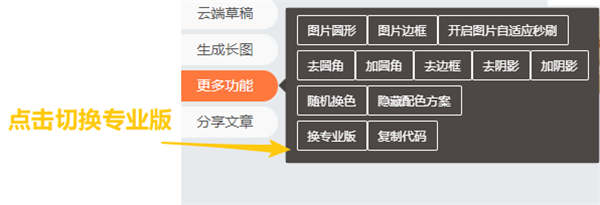
2、搜索样式ID:101474,找到『svg年终总结打印机』样式,插入至编辑器中。
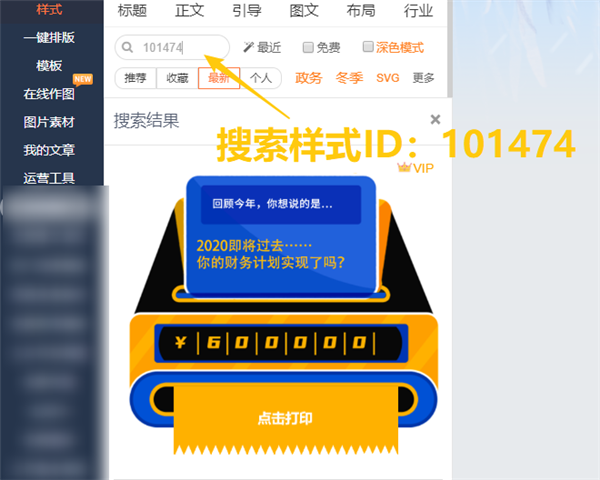
3、点击选中样式(在样式周围出现虚线框时,才算选中哦!),在弹出的菜单栏中,选择『动画』按钮,进入动画设置界面。
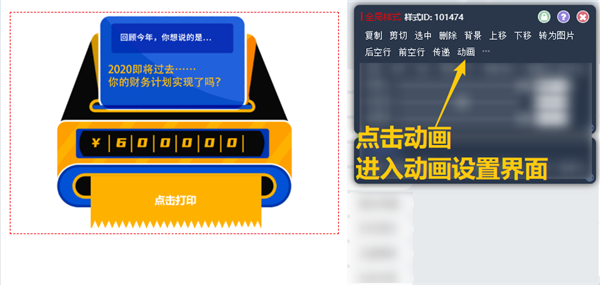
这里需要注意的是:只有SVG样式才会有动画按钮哦,普通的样式是没有动画按钮的。
4、在动画设置界面,点击『图片上传』,分别上传打印机图片和下层账单图片即可。
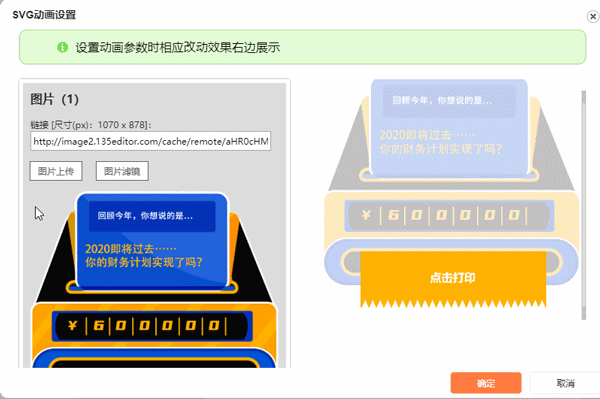
5、设置完所有内容以后,点击右侧菜单栏中的『手机预览』进行测试,查看效果。
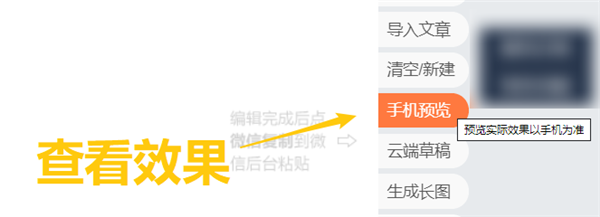
二、如何制作账单图片呢?
上面这个打印机图片,可以通过比格设计来制作哦。
1、下载比格设计客户端;
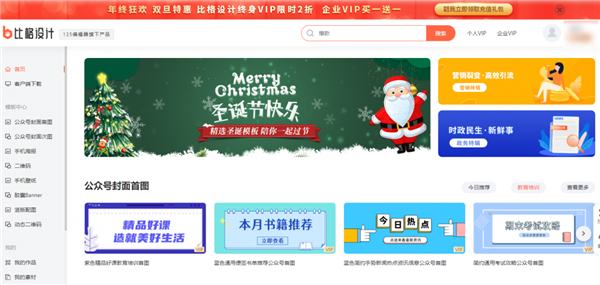
2、搜索图片ID:2972,即可找到打印机账单模板。
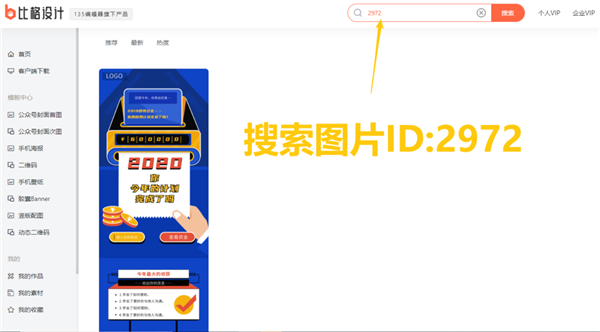
3、调整修改文字,点击下载即可。
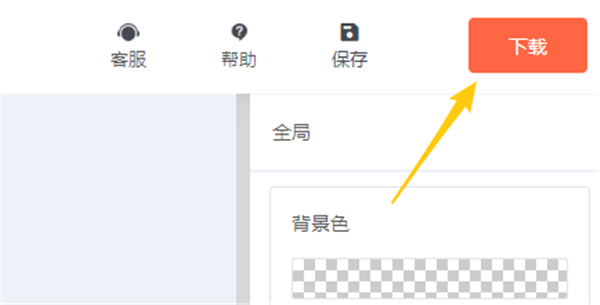
注意事项:
这里需要注意的是,由于微信后台限制,所以排版完成后的推文需要使用保存同步功能,如果使用复制粘贴会导致样式失效!
好啦,今天的教程就到这里,学会了吗?


